1、先用形状工具画个纯色的圆形

2、添加图层样式,来个暗色的内发光 使得球体出现边缘
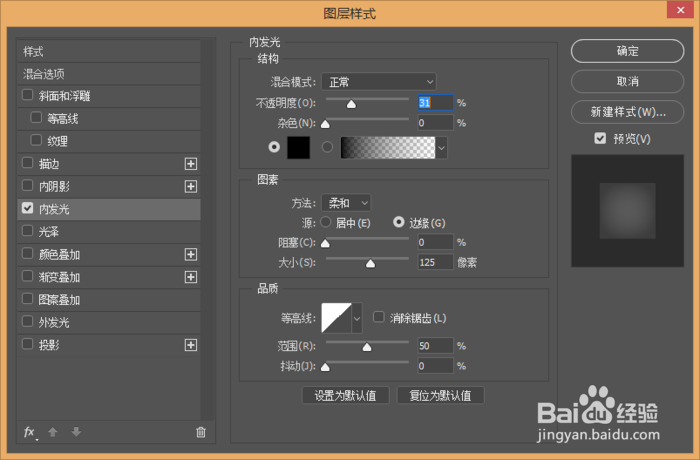
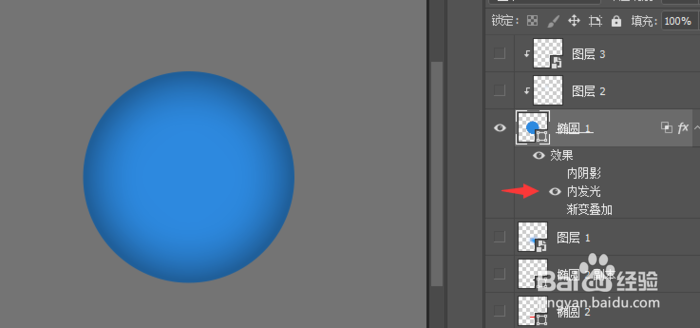
3、用特别亮到基本色的 渐变叠加 打出高光点小技巧:设置好数值后可以用鼠标直接在圆上拖咿蛙匆盗动 然后再点对话框的确定
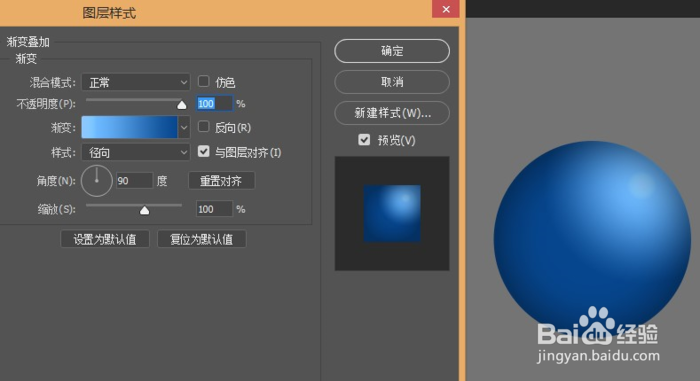
4、加个内阴影 打出球上的反光

5、用一个压扁的圆形(形状工具)打出实投影

6、再用同样的方法来个虚投影

7、把虚投影颜色改为黑色对两个投影的形状 在属性面板里把羽化加大

8、在投影图层上方新建图层 用蓝色画笔做一个环境的反光


9、再分别新建图层点出 两个光点 用剪贴蒙版把它们限制在球体上,就完成了!

